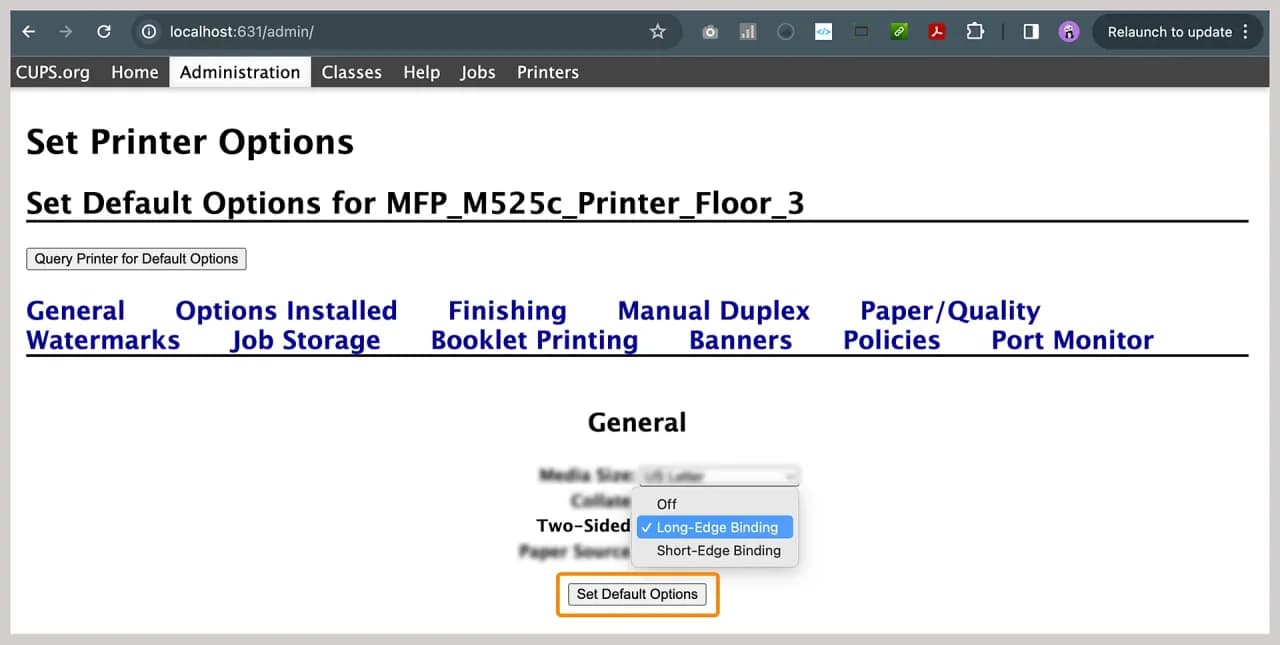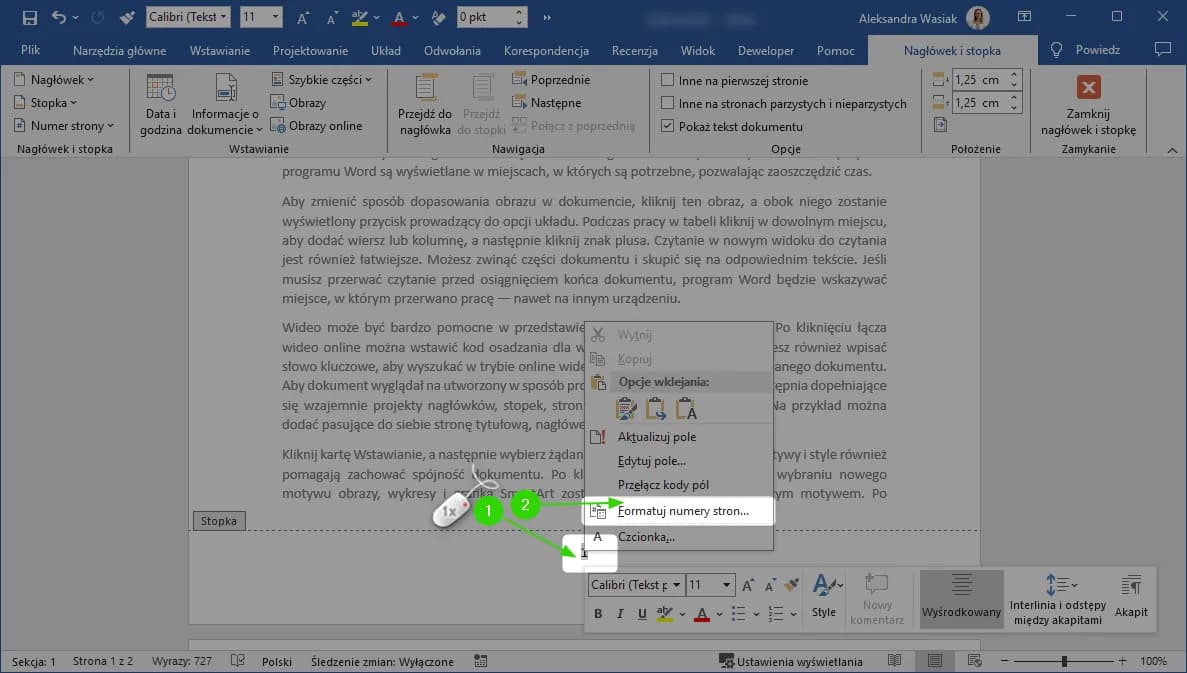W kolejnych częściach opiszemy także, jak sprawdzić, czy Twoja drukarka wspiera duplex, oraz jakie są różnice między automatycznym a ręcznym drukowaniem dwustronnym. Dzięki tym informacjom będziesz mógł łatwo skonfigurować drukowanie dwustronne i uniknąć typowych problemów związanych z tą funkcją.
Najważniejsze informacje:- Sprawdź specyfikacje drukarki, aby upewnić się, że obsługuje drukowanie dwustronne.
- W systemie Windows, aktywuj opcję drukowania dwustronnego w ustawieniach drukarki.
- W macOS wybierz opcję „Dwustronnie” w menu drukowania.
- W aplikacjach takich jak Microsoft Word i Adobe Acrobat, znajdziesz opcje drukowania dwustronnego w ustawieniach drukowania.
- W przypadku braku automatycznego duplexu, wydrukuj strony nieparzyste, a następnie odwróć papier i wydrukuj strony parzyste.
- Rozwiązuj problemy z jakością druku, dostosowując ustawienia w panelu drukarki.
Jak włączyć drukowanie dwustronne w systemie Windows
Aby ustawić drukowanie dwustronne, najpierw musisz uzyskać dostęp do ustawień drukarki w systemie Windows. Otwórz dokument, który chcesz wydrukować, a następnie kliknij „Plik” i wybierz „Drukuj”. Pojawi się okno dialogowe, w którym znajdziesz wszystkie dostępne opcje dotyczące drukowania. W tym miejscu musisz przejść do właściwości drukarki, klikając odpowiedni przycisk. W oknie właściwości drukarki znajdziesz zakładkę „Układ strony” lub „Układ”, gdzie możesz zaznaczyć opcję „Drukowanie dwustronne” (duplex).
Po zaznaczeniu opcji, możesz zdecydować, czy chcesz korzystać z automatycznego drukowania dwustronnego, jeśli Twoja drukarka to obsługuje, czy z ręcznego, które wymaga odwrócenia papieru po wydrukowaniu pierwszej strony. Upewnij się, że wszystkie ustawienia są prawidłowe, a następnie kliknij „OK” lub „Drukuj”, aby rozpocząć proces.
Krok po kroku: Ustawienia drukowania dwustronnego w Windows
Aby włączyć drukowanie dwustronne w Windows, postępuj zgodnie z poniższymi krokami. Po pierwsze, otwórz dokument, który chcesz wydrukować. Następnie kliknij „Plik” w lewym górnym rogu ekranu i wybierz „Drukuj”. W oknie dialogowym, które się otworzy, zwróć uwagę na przycisk „Właściwości” lub „Preferencje” obok nazwy wybranej drukarki.
W nowym oknie, które się pojawi, przejdź do zakładki „Układ” lub „Układ strony”. Tutaj znajdziesz opcję „Drukowanie dwustronne” (duplex). Zaznacz tę opcję, aby aktywować drukowanie na obu stronach. W przypadku dostępności, wybierz automatyczne drukowanie dwustronne, aby drukarka sama obsługiwała proces. W przeciwnym razie, wybierz ręczne drukowanie, które wymaga od Ciebie odwrócenia papieru po wydrukowaniu pierwszej strony.
Po dokonaniu wyboru, kliknij „OK”, aby zapisać ustawienia, a następnie wróć do okna drukowania. Kliknij „Drukuj”, aby rozpocząć proces drukowania dwustronnego. Pamiętaj, że różne modele drukarek mogą mieć nieco inne interfejsy, dlatego warto zapoznać się z instrukcją obsługi urządzenia, jeśli napotkasz trudności.
Jak sprawdzić, czy drukarka obsługuje duplex?
Aby upewnić się, że Twoja drukarka obsługuje drukowanie dwustronne, sprawdź jej specyfikacje. Możesz to zrobić, odwiedzając stronę producenta lub przeglądając dokumentację dołączoną do drukarki. W specyfikacjach powinno być jasno zaznaczone, czy urządzenie obsługuje funkcję duplex. Możesz również znaleźć tę informację w ustawieniach samej drukarki.
Innym sposobem na sprawdzenie, czy drukarka obsługuje duplex, jest otwarcie okna właściwości drukarki w systemie Windows. Kliknij prawym przyciskiem myszy na ikonę drukarki w panelu sterowania, wybierz „Właściwości” i przejdź do zakładki „Układ”. Jeśli opcja „Drukowanie dwustronne” jest dostępna, oznacza to, że Twoja drukarka obsługuje tę funkcję.
- HP LaserJet Pro MFP M227fdw - obsługuje automatyczne drukowanie dwustronne.
- Brother HL-L2350DW - ma funkcję duplex, która jest łatwa w konfiguracji.
- Canon imageCLASS MF445dw - oferuje zarówno automatyczne, jak i ręczne drukowanie dwustronne.
Jak włączyć drukowanie dwustronne w systemie macOS
Aby ustawić drukowanie dwustronne w systemie macOS, najpierw musisz uzyskać dostęp do ustawień drukarki. Otwórz dokument, który chcesz wydrukować, a następnie kliknij „Plik” w górnym menu i wybierz „Drukuj”. W oknie drukowania znajdziesz różne opcje konfiguracyjne. Upewnij się, że wybrana jest właściwa drukarka, a następnie zwróć uwagę na menu rozwijane, które zazwyczaj znajduje się w dolnej części okna.
W tym menu możesz znaleźć opcję „Dwustronnie” lub „Drukowanie dwustronne”. Zaznacz tę opcję, aby aktywować drukowanie na obu stronach. Jeżeli Twoja drukarka obsługuje automatyczne drukowanie dwustronne, ta funkcja będzie dostępna. W przeciwnym razie, będziesz musiał ręcznie odwrócić papier po wydrukowaniu pierwszej strony.
Krok po kroku: Ustawienia drukowania dwustronnego w macOS
Rozpocznij od otwarcia dokumentu, który chcesz wydrukować. Kliknij „Plik”, a następnie „Drukuj”. W oknie dialogowym, które się otworzy, upewnij się, że wybrana jest właściwa drukarka. Po tym, w menu rozwijanym, które może być oznaczone jako „Ustawienia” lub „Opcje”, znajdź sekcję dotyczącą drukowania dwustronnego.
Wybierz opcję „Dwustronnie”. Jeśli Twoja drukarka obsługuje automatyczne duplexowanie, zaznacz tę opcję, aby drukarka sama obsługiwała proces. Jeżeli nie, wybierz ręczne drukowanie, co wymaga od Ciebie obrócenia papieru po wydrukowaniu pierwszej strony. Po dokonaniu wyboru, kliknij „Drukuj”, aby rozpocząć proces drukowania dwustronnego.
Warto pamiętać, że różne modele drukarek mogą mieć różne interfejsy, dlatego jeśli napotkasz trudności, sprawdź instrukcję obsługi dostarczoną przez producenta. Upewnij się, że wszystkie ustawienia są prawidłowe, aby uniknąć problemów z jakością wydruku.Jak skonfigurować drukowanie dwustronne w aplikacjach Apple?
W aplikacji Pages, aby włączyć drukowanie dwustronne, otwórz dokument, a następnie kliknij „Plik” i „Drukuj”. W oknie drukowania znajdziesz opcję „Dwustronnie”. Upewnij się, że jest zaznaczona, a następnie kliknij „Drukuj”, aby rozpocząć proces. Pages automatycznie dostosuje ustawienia, aby umożliwić drukowanie na obu stronach.
W przypadku aplikacji Keynote, proces jest podobny. Otwórz prezentację, kliknij „Plik”, a następnie „Drukuj”. Wybierz „Dwustronnie” w opcjach drukowania. Możesz również dostosować inne ustawienia, takie jak liczba kopii czy zakres stron. Po ustawieniu wszystkiego, kliknij „Drukuj”, aby rozpocząć drukowanie dwustronne.
- HP LaserJet Pro MFP M281fdw - obsługuje automatyczne drukowanie dwustronne w macOS.
- Brother HL-L2390DW - łatwa konfiguracja duplexu w systemie macOS.
- Canon PIXMA TR8620 - oferuje zarówno automatyczne, jak i ręczne drukowanie dwustronne.
Jak ustawić drukowanie dwustronne w popularnych aplikacjach
Wiele popularnych aplikacji, takich jak Microsoft Word i Adobe Acrobat, oferuje możliwość drukowania dwustronnego. W tym rozdziale omówimy, jak włączyć tę funkcję w tych programach, aby ułatwić Ci oszczędność papieru i poprawić efektywność druku. Każda z aplikacji ma swoje unikalne ustawienia, które pozwalają na aktywację opcji duplex.
W przypadku Microsoft Word oraz Adobe Acrobat proces konfiguracji jest prosty i można go wykonać w kilku krokach. Poniżej znajdziesz szczegółowe instrukcje dotyczące każdej z tych aplikacji, które pomogą Ci w łatwym ustawieniu drukowania na obu stronach.
Ustawienia drukowania dwustronnego w Microsoft Word
Aby włączyć drukowanie dwustronne w Microsoft Word, otwórz dokument, który chcesz wydrukować. Następnie kliknij „Plik” w górnym menu, a potem wybierz „Drukuj”. W oknie dialogowym drukowania upewnij się, że wybrana jest właściwa drukarka. W sekcji ustawień drukowania znajdziesz opcję „Drukowanie dwustronne” (duplex).
Wybierz tę opcję, aby aktywować drukowanie na obu stronach. Jeśli Twoja drukarka obsługuje automatyczne drukowanie dwustronne, zaznacz tę opcję. W przeciwnym razie, jeśli drukarka nie obsługuje automatycznego duplexu, będziesz musiał wydrukować strony nieparzyste, a następnie ręcznie odwrócić papier, aby wydrukować strony parzyste. Po dokonaniu wyboru, kliknij „Drukuj”, aby rozpocząć proces.
Ustawienia drukowania dwustronnego w Adobe Acrobat
W Adobe Acrobat, aby włączyć drukowanie dwustronne, otwórz plik PDF, który chcesz wydrukować. Kliknij „Plik”, a następnie „Drukuj”. W oknie drukowania, podobnie jak w Microsoft Word, upewnij się, że wybrana jest odpowiednia drukarka. W sekcji ustawień znajdziesz opcję „Dwustronnie” lub „Drukowanie dwustronne”. Zaznacz tę opcję, aby aktywować drukowanie na obu stronach.
Jeśli Twoja drukarka obsługuje automatyczne drukowanie dwustronne, wybierz tę opcję, aby uprościć proces. W przeciwnym razie, jeśli musisz korzystać z ręcznego duplexu, pamiętaj o odwróceniu papieru po wydrukowaniu pierwszej strony. Po skonfigurowaniu wszystkich ustawień, kliknij „Drukuj”, aby rozpocząć drukowanie dokumentu.
Czytaj więcej: Jak drukować zdjęcia na papierze fotograficznym 10x15 bez błędów
| Aplikacja | Opcja drukowania dwustronnego |
|---|---|
| Microsoft Word | Opcja „Drukowanie dwustronne” w ustawieniach drukowania |
| Adobe Acrobat | Opcja „Dwustronnie” w ustawieniach drukowania |
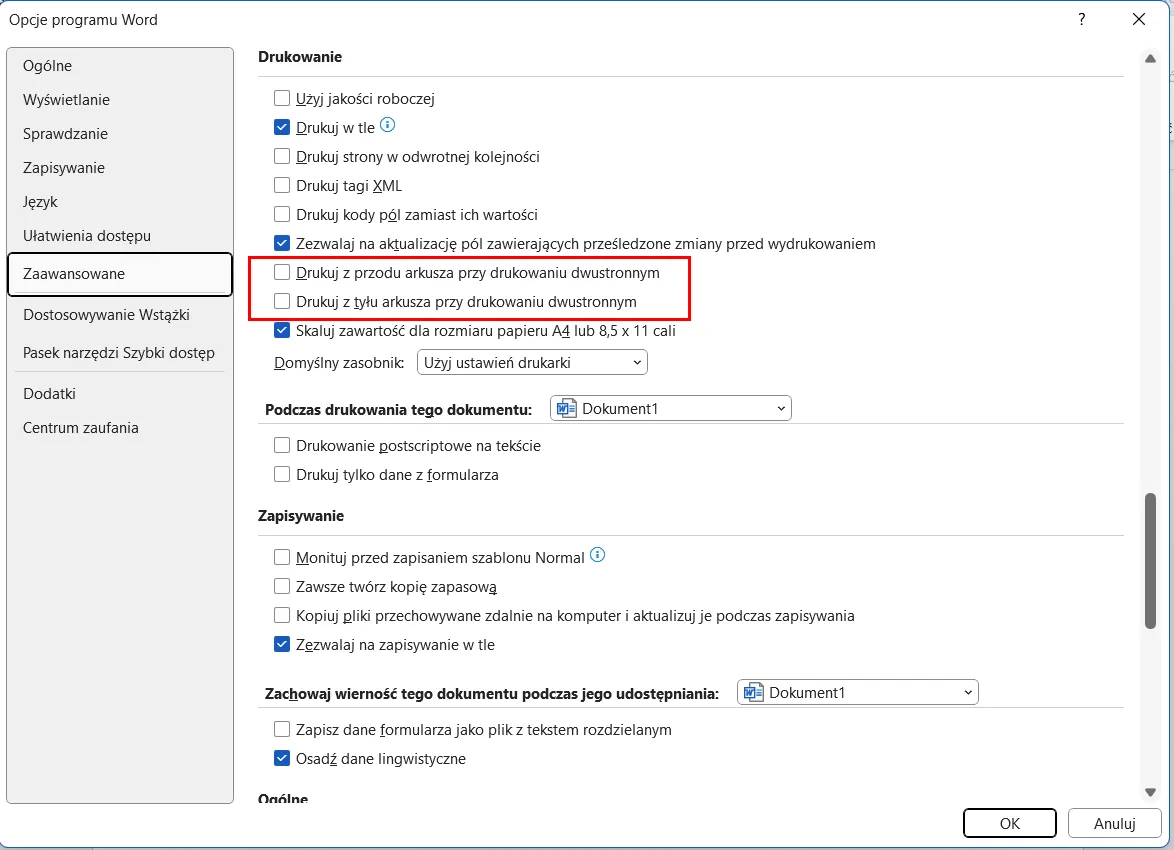
Rozwiązywanie problemów z drukowaniem dwustronnym
Podczas korzystania z funkcji drukowania dwustronnego mogą wystąpić różne problemy. Najczęstsze błędy obejmują nieprawidłowe ustawienia drukarki, problemy z połączeniem oraz błędne formatowanie dokumentu. Użytkownicy często skarżą się na to, że drukarka nie drukuje na obu stronach lub że wydrukowane strony są w niewłaściwej kolejności. Takie problemy mogą wynikać z braku wsparcia dla duplexu w danym modelu drukarki lub z nieprawidłowych ustawień w oprogramowaniu.
Innym częstym problemem jest zacięcie papieru, które może wystąpić, gdy drukarka nie jest odpowiednio skonfigurowana do obsługi druku dwustronnego. W takich przypadkach warto sprawdzić, czy papier jest poprawnie załadowany oraz czy nie ma przeszkód w mechanizmie drukarki. Warto również upewnić się, że używasz odpowiedniego rodzaju papieru, który nie sprawi problemów podczas drukowania na obu stronach.
Najczęstsze błędy podczas drukowania dwustronnego i ich rozwiązania
Jednym z najczęstszych błędów, które mogą wystąpić podczas drukowania dwustronnego, jest komunikat o błędzie związany z brakiem papieru lub zacięciem. Może to być spowodowane niepoprawnym załadunkiem papieru lub używaniem papieru, który nie jest przystosowany do druku dwustronnego. Upewnij się, że papier jest załadowany zgodnie z zaleceniami producenta i że nie ma żadnych przeszkód w podajniku.Innym problemem jest nieprawidłowa kolejność stron. Jeżeli strony są wydrukowane w niewłaściwej kolejności, sprawdź ustawienia w programie, z którego drukujesz. W przypadku Microsoft Word lub Adobe Acrobat upewnij się, że opcja „Drukowanie dwustronne” jest zaznaczona. Jeśli korzystasz z ręcznego duplexu, pamiętaj o prawidłowym odwracaniu papieru po wydrukowaniu pierwszej strony. Często pomocne jest również przetestowanie drukarki na innym dokumencie, aby upewnić się, że problem nie leży w pliku, który próbujesz wydrukować.
- Sprawdź, czy papier jest poprawnie załadowany w podajniku.
- Upewnij się, że używasz papieru odpowiedniego do druku dwustronnego.
- Przetestuj drukowanie na innym dokumencie, aby wykluczyć problemy z plikiem.
| Problem | Możliwe rozwiązanie |
|---|---|
| Zacięcie papieru | Sprawdź, czy papier jest poprawnie załadowany i czy nie ma przeszkód. |
| Niewłaściwa kolejność stron | Upewnij się, że opcja „Drukowanie dwustronne” jest zaznaczona w ustawieniach. |
Jak poradzić sobie z problemami z jakością druku przy duplexie
Podczas drukowania dwustronnego mogą wystąpić różne problemy z jakością, które wpływają na ostateczny efekt wydruku. Często spotykane problemy to blaknięcie, nierównomierne pokrycie tuszem oraz smugi na papierze. Takie defekty mogą wynikać z użycia niewłaściwego rodzaju papieru, zacięć w mechanizmie drukarki lub problemów z tuszem, takich jak niskie poziomy lub zatykanie dysz.
Aby poprawić jakość druku, warto zastosować kilka praktycznych wskazówek. Po pierwsze, zawsze używaj papieru odpowiedniego do druku dwustronnego, który ma właściwą gramaturę i teksturę. Po drugie, regularnie sprawdzaj poziom tuszu lub tonera oraz wykonuj czyszczenie głowic drukujących, aby uniknąć problemów z zatykami. Ponadto, dostosowanie ustawień jakości druku w oprogramowaniu, z którego korzystasz, może znacząco wpłynąć na końcowy rezultat.
- Używaj papieru o odpowiedniej gramaturze, najlepiej przystosowanego do druku dwustronnego.
- Regularnie sprawdzaj i uzupełniaj tusz lub toner w drukarce.
- Wykonuj czyszczenie głowic drukujących, aby zapobiec zatykom.
| Problem z jakością | Możliwe rozwiązanie |
|---|---|
| Blaknięcie wydruku | Sprawdź poziom tuszu i wymień wkłady, jeśli to konieczne. |
| Nierównomierne pokrycie tuszem | Użyj papieru o odpowiedniej teksturze i gramaturze. |
Jak wykorzystać drukowanie dwustronne w zrównoważony sposób
W miarę jak rośnie świadomość ekologiczna, drukowanie dwustronne staje się kluczowym elementem strategii zrównoważonego rozwoju w biurach i domach. Wykorzystując tę funkcję, można znacznie zmniejszyć zużycie papieru, co przyczynia się do ochrony zasobów leśnych i redukcji odpadów. Aby jeszcze bardziej zwiększyć efektywność, warto rozważyć wprowadzenie polityk drukowania, które zachęcają do korzystania z tej opcji jako standardowej metody drukowania. Przykładowo, można ustalić zasady, które wymagają od pracowników wyboru opcji duplex w przypadku wszystkich dokumentów nieprzeznaczonych do archiwizacji.
W przyszłości, z rozwojem technologii, możemy spodziewać się jeszcze bardziej zaawansowanych funkcji drukowania, takich jak inteligentne zarządzanie drukiem, które automatycznie dostosowują ustawienia drukarki w zależności od rodzaju dokumentu i jego przeznaczenia. Takie rozwiązania mogą nie tylko poprawić jakość wydruku, ale również zwiększyć efektywność energetyczną urządzeń, co jest istotnym krokiem w kierunku bardziej zrównoważonego korzystania z technologii.